როგორ დავაფიქსიროთ თამაშების აპლიკაციის შეცდომა 0xc0000142
Miscellanea / / November 28, 2021
შეასწორეთ თამაშების აპლიკაციის შეცდომა 0xc0000142: Windows პროგრამული უზრუნველყოფა ვერ იტვირთება თამაშებს, ხშირად იძლევა ამ შეცდომას.აპლიკაციამ ვერ შეძლო სწორად გაშვება 0xc0000142”ან 0xc0000142 გამოჩნდება ყოველთვის, როცა ვცდილობთ გავხსნათ შემდეგი აპლიკაციები და თამაშები:
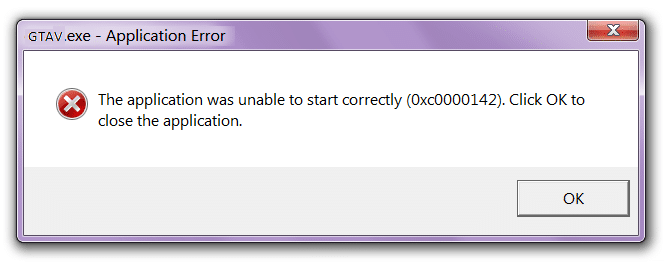
Far Cry 3. მეტრო წუხელ. მომაკვდავი მსუბუქად 4. Call of Duty მოწინავე ომი. Gta V. Autodesk AutoCAD. AutoCAD მძინარე ძაღლები. Witcher 2. დარაჯი ძაღლები. Outlook. ლითონის მექანიზმი. იმპერიის ხანა
პრობლემა: პრობლემა არის DLL ჩატვირთვის შეცდომა რაც იმას ნიშნავს, რომ DLL, რომელიც იწყებს აპლიკაციას, არის ხელმოუწერელი ან ციფრულად აღარ მოქმედებს და გამოსასწორებელს, რომელსაც ჩვენ ვაპირებთ, ექნება DLL ფაილები, რომლებსაც დიდი ალბათობით შეუძლიათ ამ შეცდომის გადაჭრა, ასე რომ, ვნახოთ რა მოხდება.
შინაარსი
- შეასწორეთ თამაშების აპლიკაციის შეცდომა 0xc0000142
- მეთოდი 1: შეცვალეთ DLL ფაილები
- მეთოდი 2: გაუშვით აპლიკაცია თავსებადობის რეჟიმში
- მეთოდი 3: მეტი ინფორმაციის მიღება შეცდომის შესახებ
- ცოტა ღრმად…
- ალტერნატიული გზაა პროცესის მონიტორის გამოყენება
შეასწორეთ თამაშების აპლიკაციის შეცდომა 0xc0000142
დარწმუნდით, რომ შექმენით აღდგენის წერტილი მხოლოდ იმ შემთხვევაში, თუ რამე არასწორია.
მეთოდი 1: შეცვალეთ DLL ფაილები
1.გადადით ამაზე ბმული და გადმოწერეთ ფაილები.
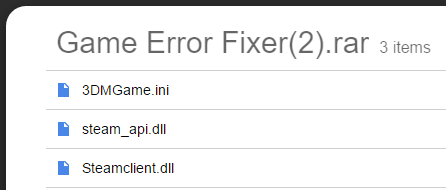
2. ჩამოტვირთვის შემდეგ ამოიღეთ ფაილი და ჩადეთ ეს ფაილები თქვენი თამაშის საქაღალდეში.
3. ესე იგი, ხალხნო, თქვენი თამაში უმოკლეს დროში უნდა გაშვებულიყო.
თუ ეს მოაგვარებს თქვენს პრობლემას, მაშინ არ გჭირდებათ გაგრძელება, მაგრამ თუ არ გააკეთეთ, გთხოვთ, გააგრძელოთ შემდეგი მეთოდი.
მეთოდი 2: გაუშვით აპლიკაცია თავსებადობის რეჟიმში
გაუშვით აპლიკაცია თავსებადობის რეჟიმში და ყოველთვის გაუშვით აპლიკაცია ადმინისტრატორის სახით.
1. დააწკაპუნეთ ფაილზე მარჯვენა ღილაკით (მიცემა თამაშების აპლიკაციის შეცდომა 0xc0000142).
2.დააწკაპუნეთ Თვისებები.
3. დააწკაპუნეთ თავსებადობის ჩანართი.
4. დააწკაპუნეთ "გაუშვით თავსებადობის პრობლემების მოგვარებათუ თამაშები მუშაობს, შეინახეთ პარამეტრები, თუ არ გაგრძელდება.
5. დააყენეთ გამშვები ნიშანი Run this program in თავსებადობის რეჟიმი ამისთვის.
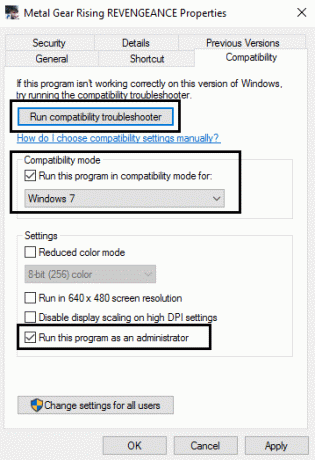
6.აირჩიეთ ოპერაციული სისტემა, რომლისთვისაც ხელმისაწვდომია დრაივერი.
7. დააყენეთ გამშვები ნიშანი Run this program as an ადმინისტრატორი პრივილეგიის დონის ქვეშ.
8. დააწკაპუნეთ Apply-ზე და შემდეგ გადით.
მეთოდი 3: მეტი ინფორმაციის მიღება შეცდომის შესახებ
მე გამოვიყენე Microsoft Exchange Server შეცდომის კოდის ძიება ინსტრუმენტი ამ შეცდომის შესამოწმებლად (ამ ინსტრუმენტმა იცის Windows-ის მრავალი სტანდარტული შეცდომის შესახებ). ეს არის გამომავალი:
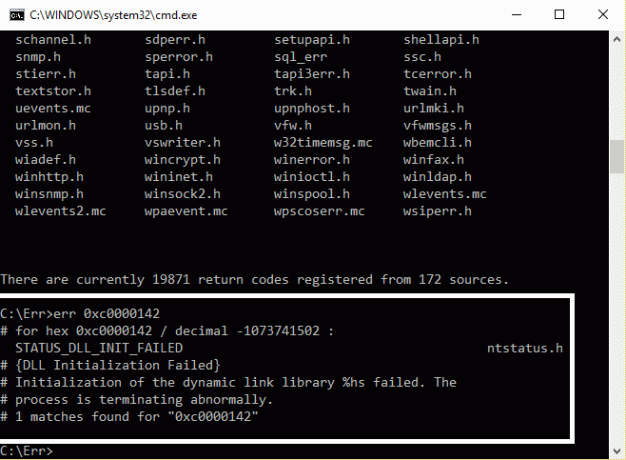
პრობლემა არის DLL ჩატვირთვის შეცდომა და ახლა ჩვენ უნდა ვიპოვოთ რომელი DLL იწვევს ამ შეცდომას, რაც ყოველთვის ასე არ არის ადვილი – მიუხედავად იმისა, რომ შეტყობინებაში ნათქვამია, რომელი DLL ვერ ჩაიტვირთა, ეს ყოველთვის არ არის ის DLL (ზოგჯერ ეს შეიძლება იყოს დაკარგული დამოკიდებულება) რაც თავის მხრივ უფრო დიდი პრობლემაა.
თუ თქვენ იყენებდით steam-ს თქვენი თამაშის დასაყენებლად, შეგიძლიათ სთხოვოთ მას თამაშის ქეშის გადამოწმება. თუ არა, სცადეთ ხელახლა დააინსტალიროთ თამაში ან შეაკეთოთ რომელიმე ვიზუალური C/C++ გაშვების დრო ან.NET Frameworks თქვენ დააინსტალირეთ, თუ ისინი დაზიანდა. განაახლეთ თქვენი გრაფიკული ბარათის დრაივერები და ფანჯრები, რომლებიც სავარაუდოდ მოაგვარებენ პრობლემას.
ცოტა ღრმად…
გამოტოვებული დამოკიდებულებების შესამოწმებლად ერთ-ერთი გზაა Dependency Walker-ის გამოყენება (დამოკიდებულების უოკერი).
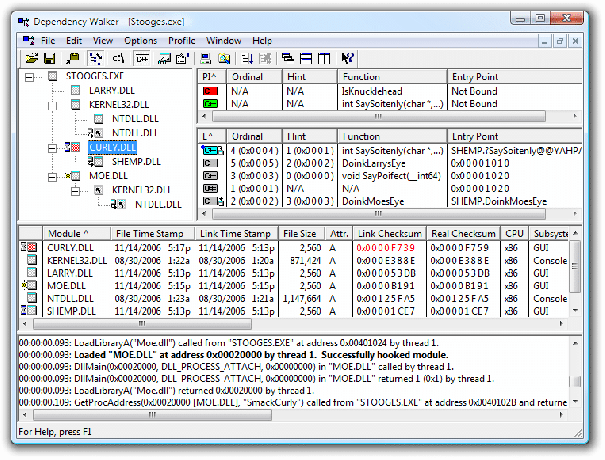
თქვენ უნდა დარწმუნდეთ, რომ მიიღეთ Dependency Walker-ის უახლესი ვერსია და პროცესორის არქიტექტურა Dependency Walker უნდა იყოს იგივე, რაც თამაში (x86 ვერსია 32-ბიტიანი პროგრამის შესამოწმებლად და x64 ვერსია შესამოწმებლად 64-ბიტიანი პროგრამა). გთხოვთ, გახსოვდეთ, რომ ზოგჯერ მას შეუძლია ისეთი შედეგების მოტანა, რაც შეიძლება ძნელი გასაგები იყოს, მაგრამ ზოგჯერ შეიძლება ძალიან სასარგებლო შედეგების მოტანა.
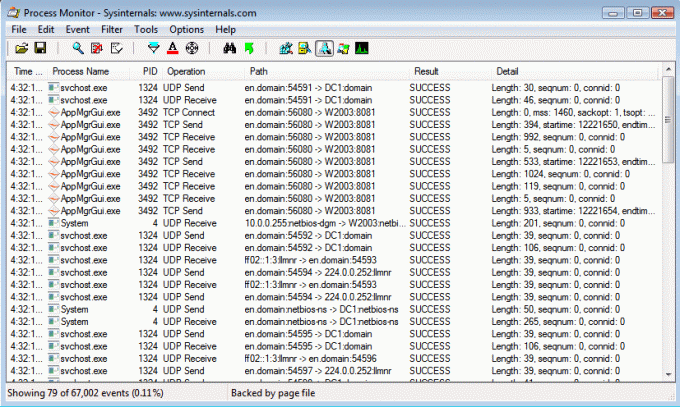
ეს ჩაიწერს თქვენი პროგრამების მოქმედებებს, როგორიცაა DLL ფაილზე წვდომა. გამოიყენეთ ის თქვენი თამაშების გაშვების პროცესის მოქმედებების ჩასაწერად, სადაც ის იძლევა თამაშების აპლიკაციის შეცდომა 0xc0000142, შემდეგ დააყენეთ ფილტრი, რომ შეიცავდეს მხოლოდ თქვენი თამაშის აქტივობებს. ამისათვის გადადით "ხელსაწყოები"მერე"პროცესის ხე”და იპოვეთ თქვენი თამაში სიაში.
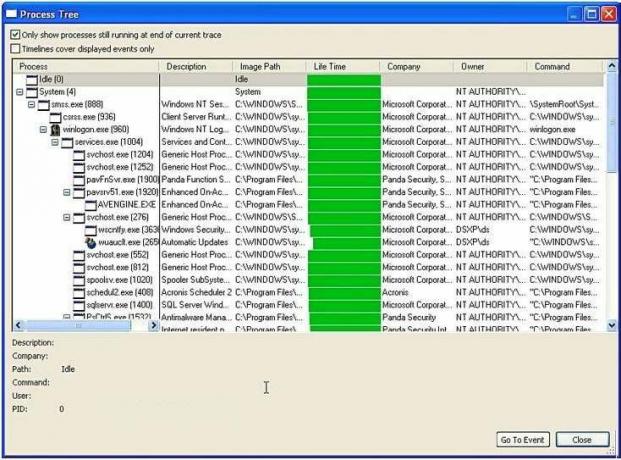
აირჩიეთ თამაში და დააწკაპუნეთ `ქვეხის ჩართვა`.
თქვენ ასევე გსურთ გამორიცხოთ ყველა მოვლენა, რომელიც არ შეიცავს ფაილური სისტემის მოვლენებს – ამის გასაკეთებლად არის ღილაკების რიგი ინსტრუმენტთა პანელზე:
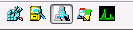
ახლა თქვენ უნდა გამოიკვლიოთ რაიმე გაფართოებით `.dll`, რომელსაც აქვს შედეგი NAME NOT FOUND ან PATH NOT FOUND. თუ ზემოთ მოყვანილმა არ გაასწორა თქვენი პრობლემა, შეგიძლიათ სცადოთ ეს პოსტი როგორ დავაფიქსიროთ განაცხადის შეცდომა 0xc0000142.
თქვენ ასევე შეიძლება მოგეწონოთ:
- როგორ გავასწოროთ VLC არ უჭერს მხარს UNDF ფორმატს
- შეასწორეთ თქვენი კომპიუტერი დაბალი მეხსიერების გაფრთხილება
- როგორ გამოვასწორო COM სუროგატი შეწყვიტა მუშაობა
- როგორ დავაფიქსიროთ 0xc000007b განაცხადის შეცდომა
ზემოთ ჩამოთვლილი მეთოდების გულდასმით დაკვირვების შემდეგ, შეიძლება გქონდეთ შეასწორეთ თამაშების აპლიკაციის შეცდომა 0xc0000142 შეიძლება გამოსწორდეს, მაგრამ თუ ჯერ კიდევ გაქვთ შეკითხვები, მოგერიდებათ ჰკითხოთ მათ კომენტარების განყოფილებაში.



